Бесплатная консультация
Введите свои контактные данные, чтобы заказать консультацию
Связаться с нами
Задать любой вопрос вы можете по телефону ✆ +7 (812) 926-38-37 (по будням: с 10:00 до 18:00)
Как предоставить гостевой доступ к Google Analytics
Время прочтения: 3 мин.
Гостевой доступ к вашей статистике Google Analytics требуется в случае, если вы работаете с приглашенными специалистами, пользуетесь услугами профессионального агентства и т.д. Доступ позволит специалистам провести анализ вашего сайта, оценить трафик и прочие детали, дать рекомендации по улучшению рекламной кампании.
Данная статья расскажет вам, как открыть гостевой доступ к личному кабинету для других пользователей.
Данная статья расскажет вам, как открыть гостевой доступ к личному кабинету для других пользователей.
Кто может дать гостевой доступ
Вы можете воспользоваться данной опцией в том случае, если у вас есть разрешение на управление участниками. Разрешение доступно пользователю на одном из трех уровней:

Аккаунт. На этом уровне вам доступны все сайты и все представления в данном аккаунте.

Ресурс. Этот уровень дает разрешение управлять только конкретным сайтом.

Представление. В этом случае вы видите только часть настроек сайта и можете управлять ими. Чаще всего такой тип разрешения дается партнерам.
Какие уровни доступа можно предоставить
Для нового участника существуют следующие уровни:

«Управление пользователями». Можно добавлять и удалять других участников, настраивать разрешения для них. Управлять общими объектами и изменять их нельзя.

«Изменить». Предоставляется право создавать и удалять аккаунты, вносить корректировки, а также формировать и администрировать отчеты. Нельзя управлять другими участниками.

«Совместное использование». Можно создавать, изменять и удалять свои объекты, настраивать разрешения, а также пользоваться общими объектами: читать, делать анализ.

«Чтение и анализ». Пользователь может создавать свои объекты и предоставлять к ним доступ, а также просматривать отчеты и общие объекты. Возможность редактирования отсутствует.
Как предоставить доступ к кабинету Google Analytics
Для этого вам нужно выполнить следующее:
1
В личном кабинете войти в раздел «Администратор».
2
В выпадающем окне во вкладке «Ресурс» перейти в «Управление пользователями».
3
Перейти в следующее поле – «Предоставить разрешения», ввести e-mail нового участника, а затем выбрать уровень доступа.
4
Далее выбрать опцию «Уведомить пользователя по электронной почте» и нажать «Добавить».
5
После того, как e-mail нового участника появится в списке, он может приступать к работе.
Авторы статьи
- ПолинаГлав.ред., копирайтер,
контент-менеджер
Статья была полезной?
Подпишись на полезные материалы
Делимся инсайдерской информацией, только тсссс!

Еще полезные статьи
Удалять участников разрешено только пользователю с уровнем «Аккаунт». На всех остальных уровнях опция «Удалить» отсутствует.

